电脑Win10系统如何关闭内置PC喇叭(蜂鸣器)?
时间:2017-04-06 来源:互联网 浏览量:
在一些电脑中还内置了蜂鸣器,也就是在开机自检时会哔一声的那个装置,而有时在win10统中操作时也会出现这个声音,如果你不想用,也不想打开机箱去把喇叭拆除,那么在系统中也是可以设置的。下面一起来看看Win10怎么关闭蜂鸣器吧。


方法一:
1、在开始按钮点右键,以管理员身份运行命令提示符
2、执行以下命令,立即关闭喇叭(非永久):
sc stop beep
3、执行以下命令,永久关闭喇叭:
sc config beep start= disabled

重启电脑后,“哔”声不会再出现,要想恢复PC喇叭,可以执行如下命令后重启电脑:
sc config beep start= system

方法二:
1、在Cortana搜索栏输入regedit后按回车键进入注册表编辑器
2、定位到
HKEY_LOCAL_MACHINE\SYSTEM\CurrentControlSet\Services\Beep
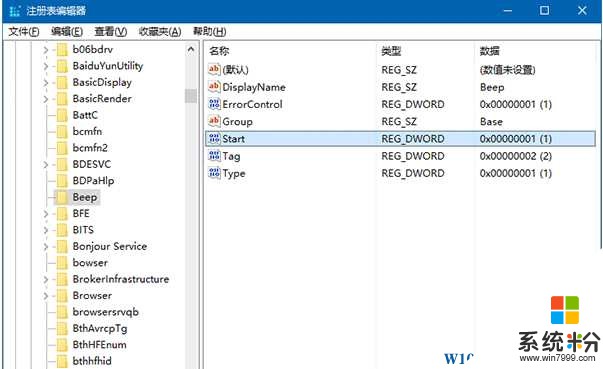
3、点击beep,在右边找到start,双击打开,如下图 ——
4、修改数值数据为4,点击确定,如下图 ——
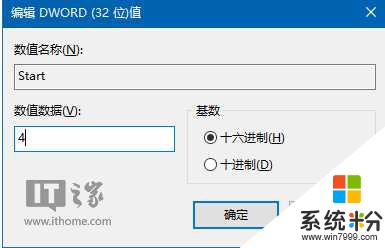
要想恢复默认设置,只需将数值数据改为1即可。需要注意的是,该方法生效是在下次启动之后,因为并没有命令行方法中第一个即时关闭的效果。
不过目前很多电脑已经不再安装蜂鸣器,如果没有安装则无需进行操作。
我要分享:
相关教程
- ·win10系统笔记本喇叭没声音耳机有声音怎么解决 win10系统笔记本喇叭没声音耳机有声音如何解决
- ·如何解决win10系统笔记本喇叭没声音耳机有声音 win10系统笔记本喇叭没声音耳机有声音怎么办
- ·Win10系统单独关闭浏览器的声音要如何设置? Win10系统单独关闭浏览器的声音设置的方法有哪些?
- ·Win10如何设置自动关闭显示器和关闭时间?
- ·win10系统如何关闭windowsdefender win10系统关闭windowsdefender win10系统关闭windowsdefender怎么办
- ·Win10电脑上喇叭是个红叉该怎么办?
- ·桌面文件放在d盘 Win10系统电脑怎么将所有桌面文件都保存到D盘
- ·管理员账户怎么登陆 Win10系统如何登录管理员账户
- ·电脑盖上后黑屏不能唤醒怎么办 win10黑屏睡眠后无法唤醒怎么办
- ·电脑上如何查看显卡配置 win10怎么查看电脑显卡配置
win10系统教程推荐
- 1 电脑快捷搜索键是哪个 win10搜索功能的快捷键是什么
- 2 win10系统老是卡死 win10电脑突然卡死怎么办
- 3 w10怎么进入bios界面快捷键 开机按什么键可以进入win10的bios
- 4电脑桌面图标变大怎么恢复正常 WIN10桌面图标突然变大了怎么办
- 5电脑简繁体转换快捷键 Win10自带输入法简繁体切换快捷键修改方法
- 6电脑怎么修复dns Win10 DNS设置异常怎么修复
- 7windows10激活wifi Win10如何连接wifi上网
- 8windows10儿童模式 Win10电脑的儿童模式设置步骤
- 9电脑定时开关机在哪里取消 win10怎么取消定时关机
- 10可以放在电脑桌面的备忘录 win10如何在桌面上放置备忘录
win10系统热门教程
- 1 Win10备份恢复注册表操作方法
- 2 怎么处理Win10开启WiFi时的“无法启动承载网络”错误 处理Win10开启WiFi时的“无法启动承载网络”错误的方法
- 3 Win10系统 微软拼音输入法怎么卸载?
- 4升级win10玩怪物猎人出现蓝屏怎么回事
- 5开机提示mfc110u.dll文件丢失怎么解决【图文教程】
- 6Win10系统不能玩战地3战地4怎么办?让游戏顺利运行的方法
- 7Win10系统和Ubuntu双系统如何删除ubuntu系统? Win10双系统删除Ubuntu的方法有哪些?
- 8win10找不到windows Hello功能怎么办,win10怎么设置windows Hello功能
- 9Win10怎么才更好看?Win10系统打造炫酷桌面和磁贴拼图教程
- 10Win10使用Windows照片查看器打开图片的方法
最新win10教程
- 1 桌面文件放在d盘 Win10系统电脑怎么将所有桌面文件都保存到D盘
- 2 管理员账户怎么登陆 Win10系统如何登录管理员账户
- 3 电脑盖上后黑屏不能唤醒怎么办 win10黑屏睡眠后无法唤醒怎么办
- 4电脑上如何查看显卡配置 win10怎么查看电脑显卡配置
- 5电脑的网络在哪里打开 Win10网络发现设置在哪里
- 6怎么卸载电脑上的五笔输入法 Win10怎么关闭五笔输入法
- 7苹果笔记本做了win10系统,怎样恢复原系统 苹果电脑装了windows系统怎么办
- 8电脑快捷搜索键是哪个 win10搜索功能的快捷键是什么
- 9win10 锁屏 壁纸 win10锁屏壁纸设置技巧
- 10win10系统老是卡死 win10电脑突然卡死怎么办
